Как сменить Apple ID
Смена Apple ID — операция ответственная, но очень простая. Достаточно придерживаться нашей инструкции, и вы сможете изменить или сменить Apple ID за несколько минут.
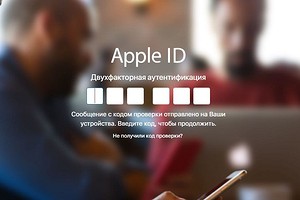
Как сменить Apple ID без потери личной информации и максимально безопасно? Для этого нужно всего-лишь выполнить несколько последовательных операций и быть внимательным. Дело в том, что в качестве идентификатора Apple ID может быть использован почтовый адрес @icloud.com, @me.com или @mac.com или сторонний поставщик почтовых услуг. И от их выбора зависит последующий план действий.
Если ваш Apple ID зарегистрирован на адрес @icloud.com, @me.com или @mac.com
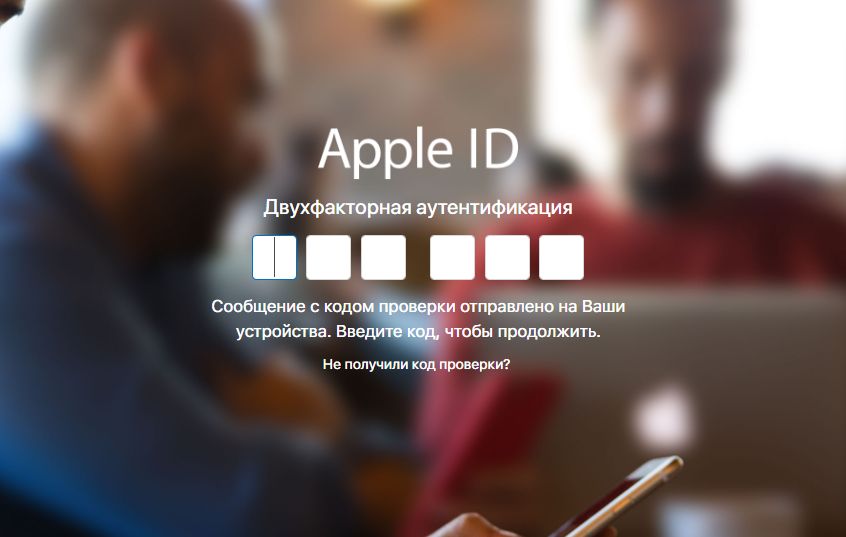 Идете на страницу appleid.apple.com и входите в систему, используя данные своей учетной записи. При активной двухфакторной идентификации потребуется ввести шестизначный код.
Идете на страницу appleid.apple.com и входите в систему, используя данные своей учетной записи. При активной двухфакторной идентификации потребуется ввести шестизначный код.
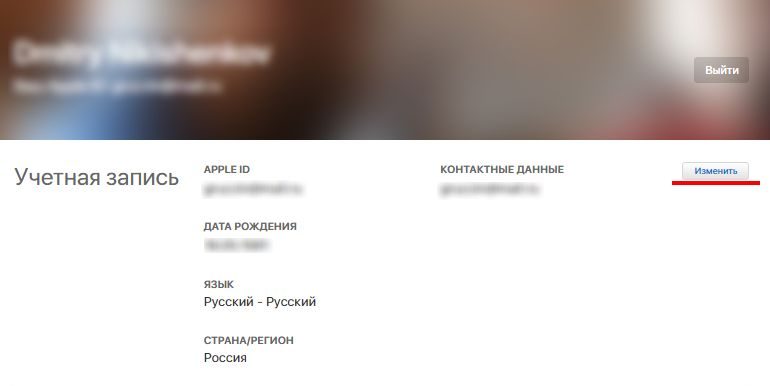 В разделе «Учетная запись» нажмите кнопку «Изменить»
В разделе «Учетная запись» нажмите кнопку «Изменить»
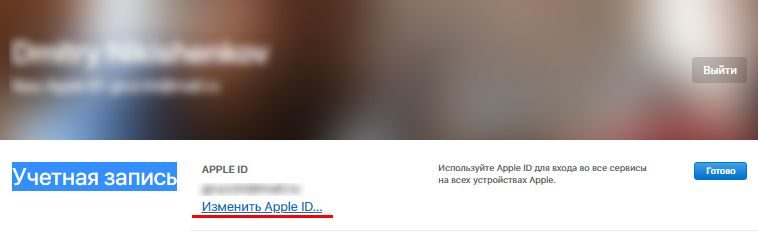 Под надписью Apple ID найдите ссылку на «Изменить Apple ID» и нажмите на нее.
Под надписью Apple ID найдите ссылку на «Изменить Apple ID» и нажмите на нее.
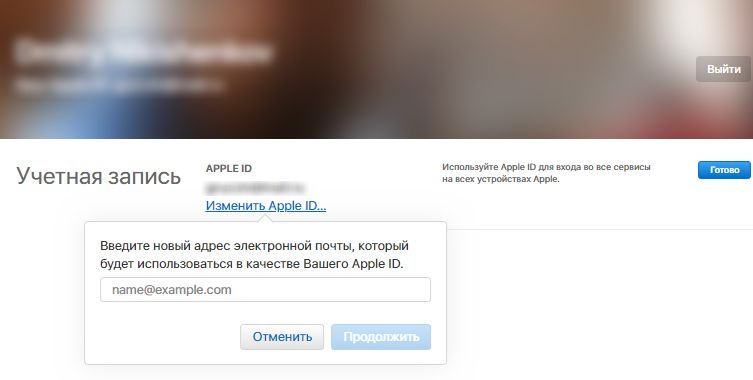 Появятся варианты адресов электронной почты, на которые можно изменить действующий Apple ID. В качестве адресата Apple ID можно использовать только те адреса, что зарегистрированы в системе Apple.
Появятся варианты адресов электронной почты, на которые можно изменить действующий Apple ID. В качестве адресата Apple ID можно использовать только те адреса, что зарегистрированы в системе Apple.
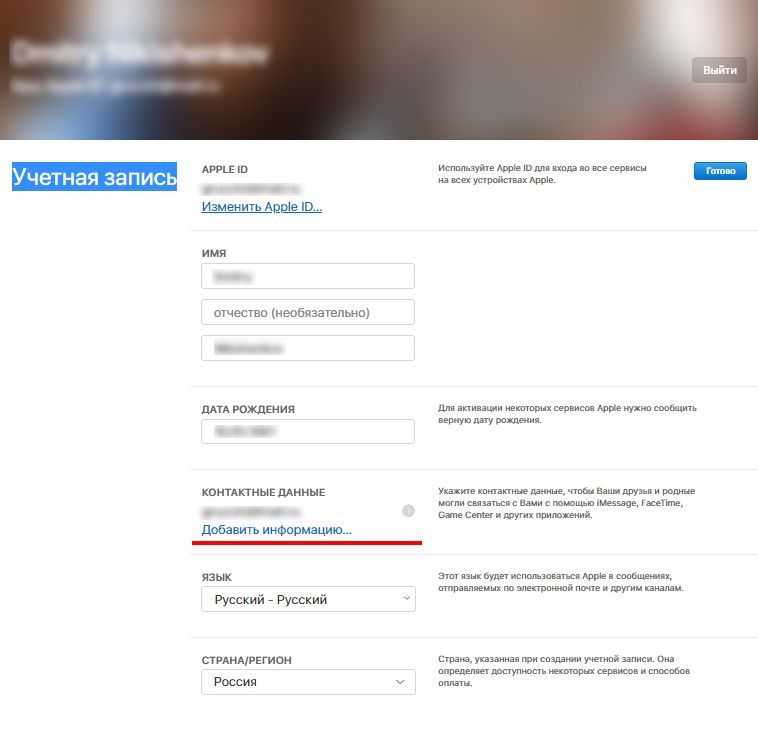 Ознакомится с ними можно, проскролив ниже по странице, найдя раздел «Контактные данные».
Ознакомится с ними можно, проскролив ниже по странице, найдя раздел «Контактные данные».
 Далее выбираете один из предложенных вариантов адресов либо добавляете новый email адрес с расширением @icloud.com, @me.com или @mac.com. Нажмите кнопку «Продолжить». С двухфакторной идентификацией потребуется вводить шестизначный код при каждой операции с Apple ID.
Далее выбираете один из предложенных вариантов адресов либо добавляете новый email адрес с расширением @icloud.com, @me.com или @mac.com. Нажмите кнопку «Продолжить». С двухфакторной идентификацией потребуется вводить шестизначный код при каждой операции с Apple ID.
Если ваш Apple ID зарегистрирован на иной адрес (не @icloud.com, @me.com или @mac.com)
Предварительно обязательно нужно выйди из учетной записи со всех связанных с ней устройств.
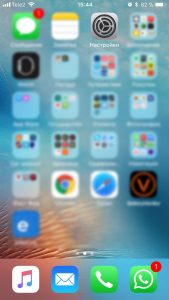 |
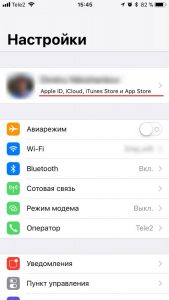 |
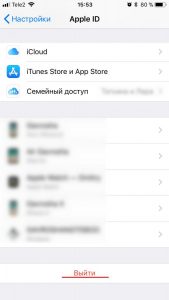 |
С главного экрана переходите в «Настройки», далее вверху нажимаете по ссылке Apple ID, iCloud, iTunes Store и Apple Store. Вы вошли в настройки Apple ID. Перемещаетесь в самый низ и нажимаете на «Выйти».
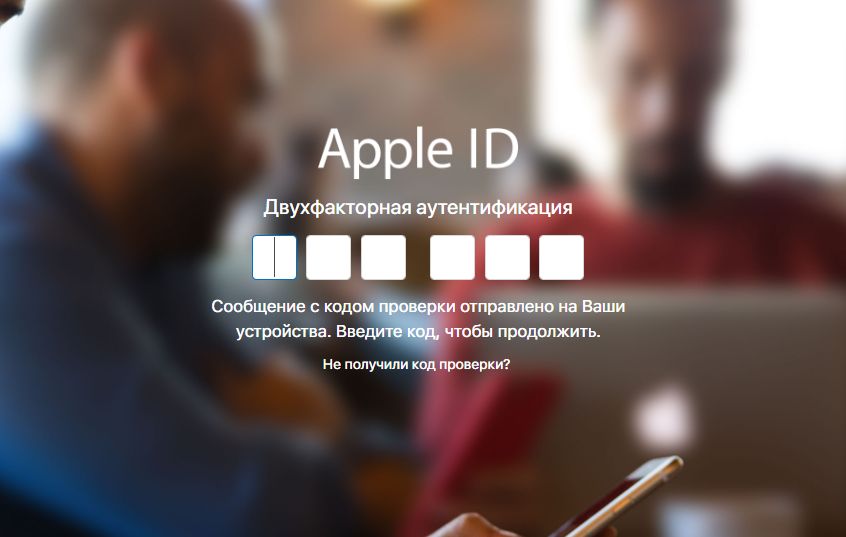 Идете на страницу appleid.apple.com и входите в систему, используя данные своей учетной записи. При активной двухфакторной идентификации потребуется ввести шестизначный код.
Идете на страницу appleid.apple.com и входите в систему, используя данные своей учетной записи. При активной двухфакторной идентификации потребуется ввести шестизначный код.
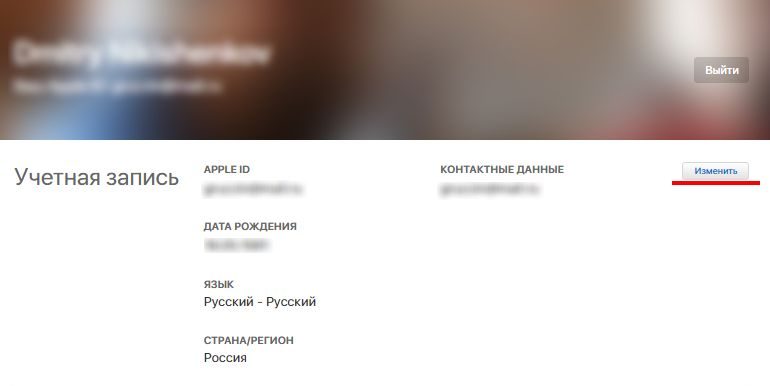 В разделе «Учетная запись» нажмите кнопку «Изменить».
В разделе «Учетная запись» нажмите кнопку «Изменить».
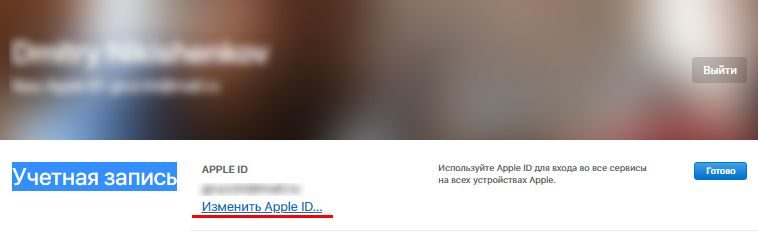 Под надписью Apple ID найдите ссылку на «Изменить Apple ID» и нажмите на нее.
Под надписью Apple ID найдите ссылку на «Изменить Apple ID» и нажмите на нее.
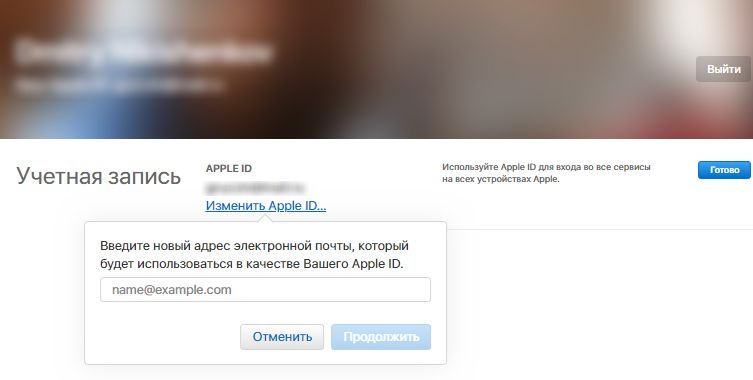 Вписываете новый Apple ID (email), который необходимо использовать, и нажимаете кнопку «Продолжить». На указанный email придет письмо с подтверждением. После подтверждения новый Apple ID начнет работать.
Вписываете новый Apple ID (email), который необходимо использовать, и нажимаете кнопку «Продолжить». На указанный email придет письмо с подтверждением. После подтверждения новый Apple ID начнет работать.
Читайте также:






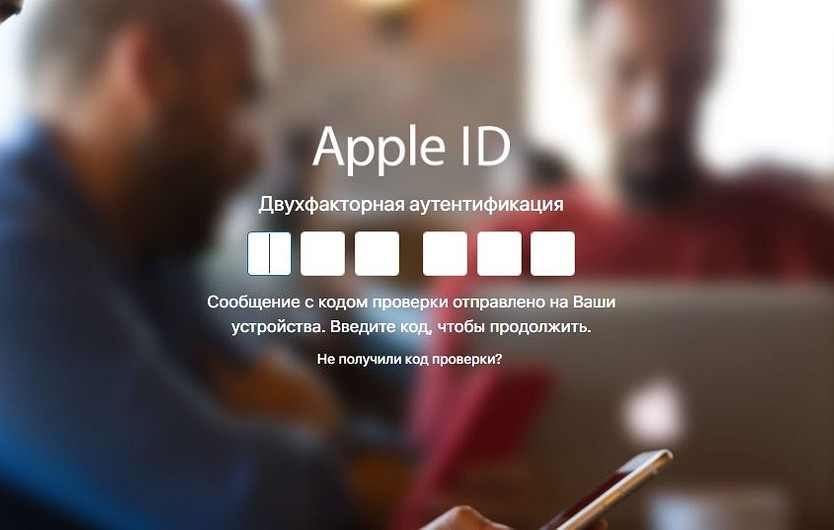






 Читайте нас в социальных сетях
Читайте нас в социальных сетях